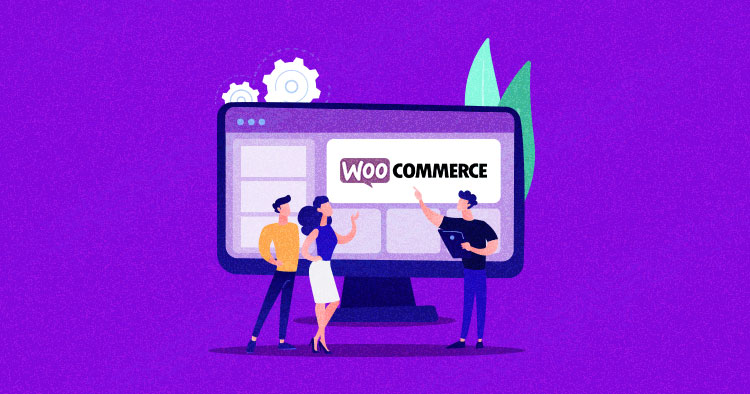如何在 WooCommerce 中显示相关产品以提升商店的平均订单价值(AOV)
在 WooCommerce 商店中,显示相关产品的功能可以增加平均订单价值(AOV)。通过在购物的不同阶段展示相关产品,可以激发用户的购买欲望,并让客户感受到个性化推荐的便利。本文将详细讲解如何通过 WooCommerce 的默认功能,在产品页面和购物车页面中展示相关产品,并提供具体操作步骤和最佳实践。
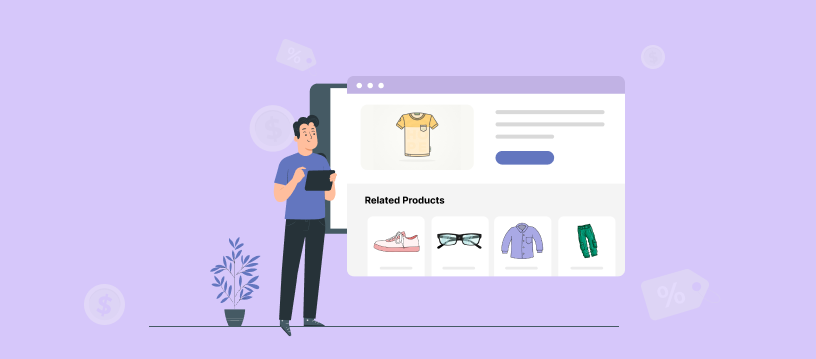
方法 1:在 WooCommerce 的产品页面上显示相关产品
在 WooCommerce 中,产品页面是展示相关产品的首要位置。默认情况下,WooCommerce 会根据产品的类别和标签自动在产品页面下方显示相关产品。你还可以手动设置追加销售(Upsell)产品,直接显示在“相关产品”或类似标题下的相关产品区块中。
在产品页面上显示相关产品的步骤
步骤 1:按类别组织产品
- 登录 WordPress 后台,导航到
产品 → 所有产品。
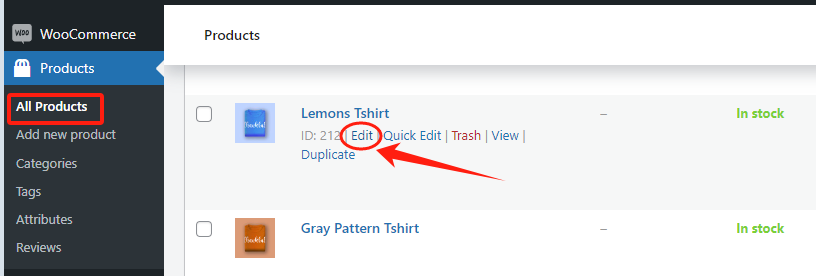
- 找到想修改的产品,并点击“
编辑”。 - 在右侧的“
产品类别”面板中,选择一个与其他相关产品匹配的类别,确保产品被正确分类。
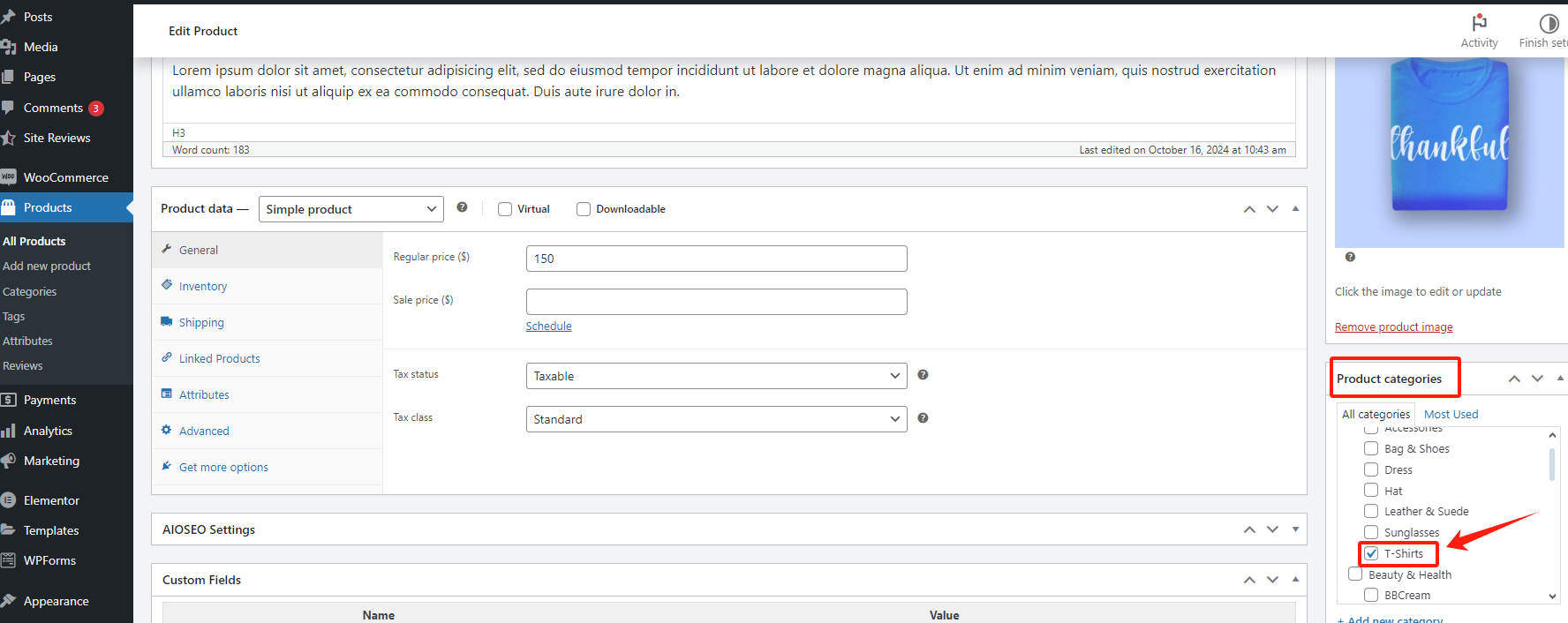
提示: 通过使用相关类别(如“T恤”、“男装”等),系统会根据产品类别自动生成相关产品列表。
步骤 2:为产品添加标签
- 在产品编辑页面,找到“产品标签”部分。
- 添加描述该产品的标签,例如“男装”、“夏季款”等。
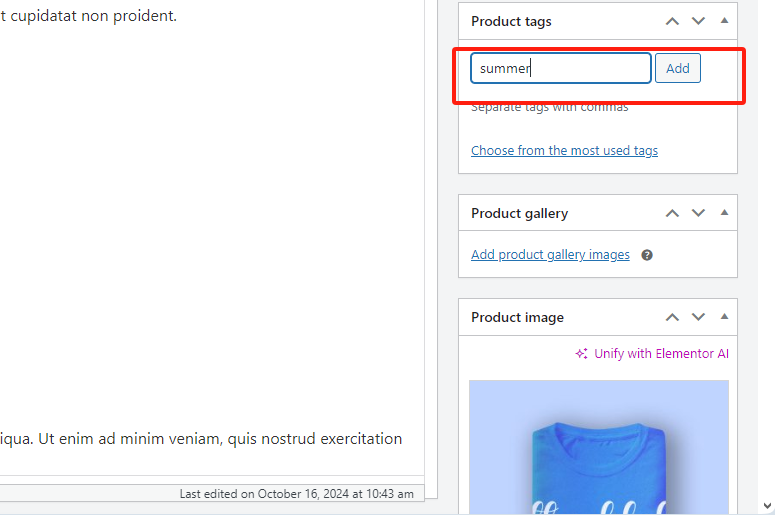
- 确保这些标签与你想要链接的其他产品一致(都有相同的标签)。
注意: 标签的使用可以细化相关产品的选择,确保系统推荐的产品更加精准。
步骤 3:手动添加追加销售
- 向下滚动至“
产品数据”部分,选择“链接产品”选项。
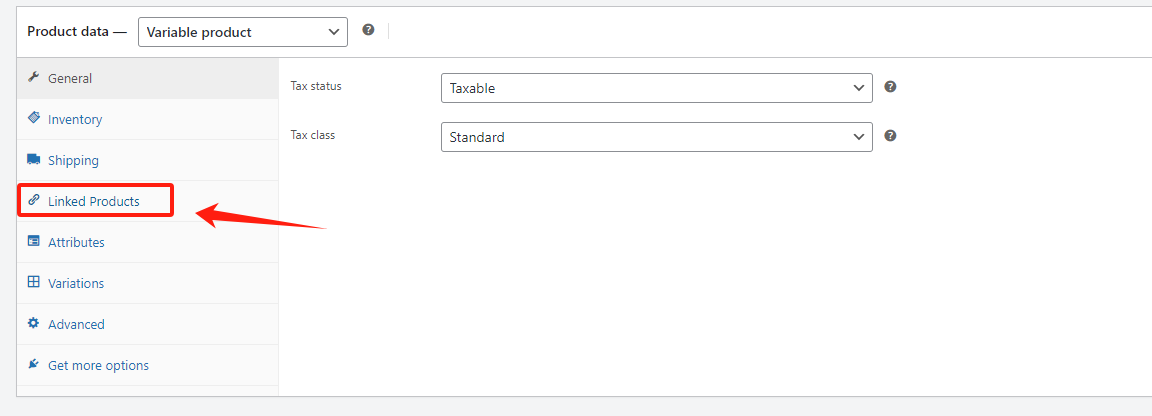
- 在“
追加销售”字段中搜索并添加你希望显示为相关产品的商品。
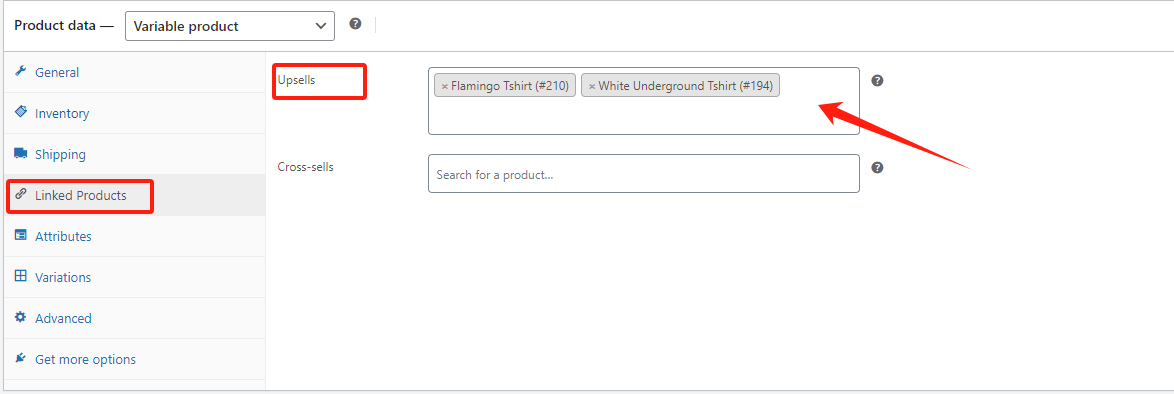
- 添加完成后,这些产品会显示在产品页面的“
相关产品”部分。
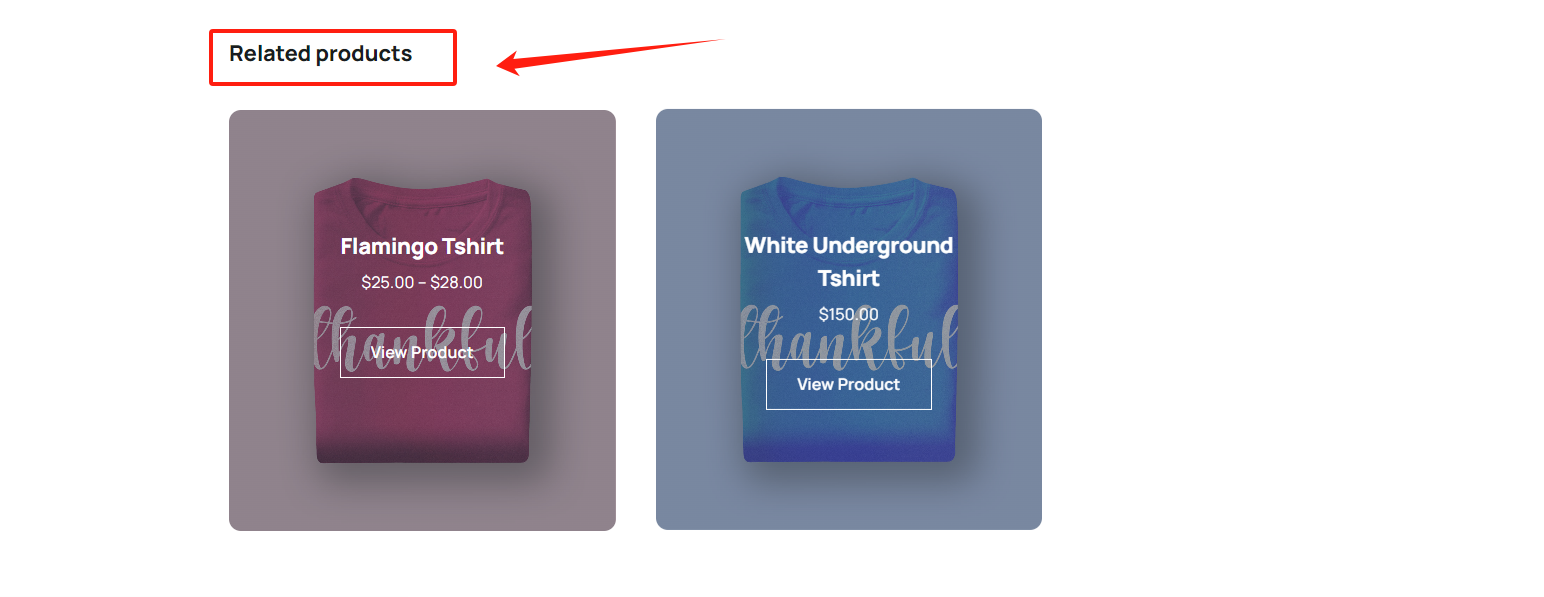
步骤 4:保存并查看效果
- 点击页面右上角的“更新”按钮保存设置。
- 打开商店的前端,进入刚刚编辑的产品页面。
- 滑动至主产品详细信息下方,查看“相关产品”部分。
显示效果
在 WooCommerce 产品页面中,相关产品将基于你设定的类别、标签或追加销售显示。
方法 2:在购物车页面显示相关产品
除了产品页面外,购物车页面是另一个展示相关产品的关键场景。在 WooCommerce 中,被称为“交叉销售”(Cross-Sell)商品。这些商品通常与客户添加到购物车的商品互补,例如搭配主产品的配件或升级选项。
在购物车页面上显示相关产品的步骤
步骤 1:设置交叉销售产品
- 编辑需要配置交叉销售的产品。
- 滚动到“
产品数据”部分,进入“链接产品”选项卡。 - 在“
交叉销售”字段中搜索并添加互补产品。例如,为T-Shirt添加Jeans作为交叉销售。
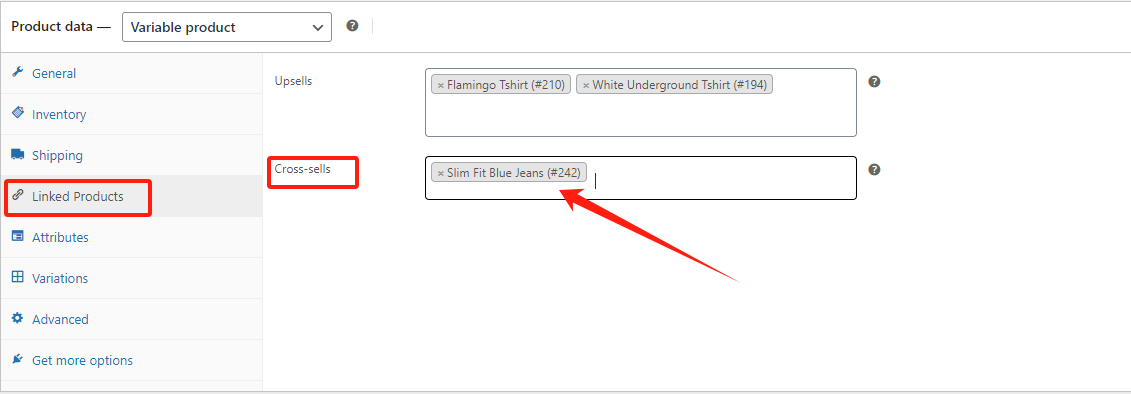
步骤 2:保存产品设置
- 添加交叉销售后,确保点击页面右上角的“更新”按钮保存更改。
- 这些交叉销售产品将自动链接到主产品。
步骤 3:测试购物车页面
- 将配置了交叉销售的产品添加到购物车。
- 进入
购物车页面,查看推荐的相关产品。它们通常显示在购物车内容下方,带有“您可能感兴趣……”的标题。
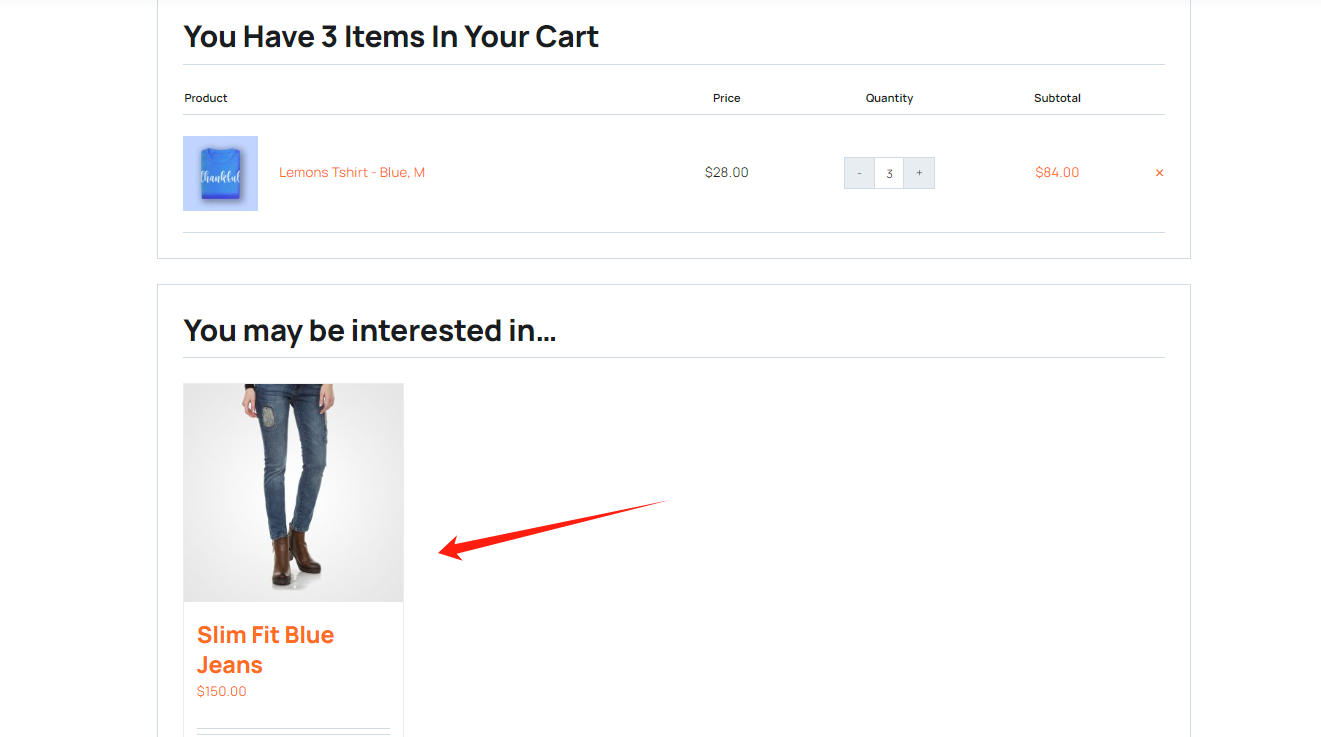
注意事项
建议减少购物车页面中的步骤以降低购物车放弃率。可以通过将传统购物车页面替换为滑入式购物车来优化用户体验。
总结
通过 WooCommerce 默认功能,可以在产品页面和购物车页面有效展示相关产品,从而增加用户的购买欲望和订单总额(AOV)。重点回顾:
- 在产品页面展示相关产品:利用类别、标签和追加销售功能实现个性化推荐。
- 在购物车页面展示相关产品:通过交叉销售功能推广互补商品。
通过合理运用这些策略,你的 WooCommerce 商店不仅可以改善用户体验,还能显著提高销售转化率和收益。
|
© 版权声明 文章版权归作者所有,未经允许请勿转载。 相关文章 暂无评论... |
|---|